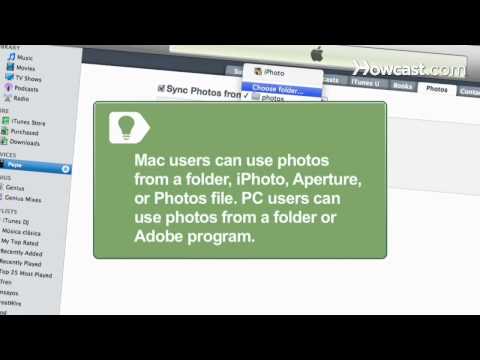Ten wikiHow nauczy Cię, jak używać HandBrake do kopiowania płyt DVD bez ochrony praw autorskich. Większość domowych lub nagranych płyt DVD nie ma ochrony praw autorskich i można je łatwo skopiować.
Kroki

Krok 1. Pobierz i zainstaluj HandBrake
Przejdź do https://handbrake.fr/ w swojej przeglądarce i kliknij czerwony przycisk Pobierz HandBrake i wykonaj następujące czynności w zależności od systemu operacyjnego:
- Windows - kliknij dwukrotnie plik instalacyjny, a następnie postępuj zgodnie z instrukcjami wyświetlanymi na ekranie, aby zakończyć pracę kreatora instalacji i zainstalować program.
- Mac - kliknij dwukrotnie plik HandBrake DMG, zweryfikuj pobieranie, jeśli zostaniesz o to poproszony, a następnie kliknij i przeciągnij ikonę HandBrake do folderu Aplikacje w Finderze.

Krok 2. Otwórz hamulec ręczny
Ikona aplikacji wygląda jak ananas obok kieliszka koktajlowego, który znajdziesz w menu Start lub folderze Aplikacje.

Krok 3. Otwórz DVD w HandBrake
Po włożeniu dysku DVD do komputera wybierz go z panelu „Wybór źródła” po lewej stronie ekranu.

Krok 4. Ustaw ustawienia zgrywania
Możesz użyć listy rozwijanej obok „Tytuł”, aby zmienić część płyty DVD, którą chcesz skopiować, a także liczbę rozdziałów, jeśli nie chcesz kopiować całej płyty DVD.

Krok 5. Kliknij Przeglądaj obok „Miejsce docelowe
" Ustaw lokalizację, w której chcesz zapisać kopię, przeglądając menedżera plików (Finder dla Maca, Eksplorator plików dla Windows).

Krok 6. Wybierz ustawienie jakości
Im wyższa jakość chcesz skopiować DVD, tym więcej miejsca zajmie na dysku twardym. Jeśli masz pewność co do swoich umiejętności, możesz skorzystać z kart Audio, Obraz i Wideo, ale gotowe ustawienia to na ogół wszystko, czego potrzebujesz.
- Predefiniowane ustawienia są zwykle wymienione po prawej stronie okna. Jeśli ich nie widzisz, przeciągnij i upuść okno, aby je powiększyć, aż to zrobisz.
- Zobaczysz ustawienia wstępne dla Apple TV, telefonów z systemem Android i PlayStation, a także ustawienia takie jak Szybko i Bardzo szybko.

Krok 7. Kliknij Rozpocznij kodowanie
Znajduje się w górnej części okna, obok przycisku odtwarzania. Na dole ekranu zobaczysz pasek postępu pokazujący, ile czasu zajmie tworzenie kopii.